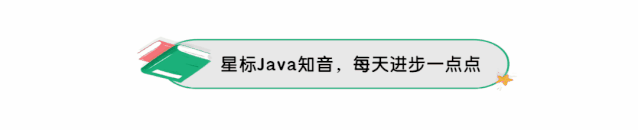
作者:请叫我小思
blog.csdn.net/zeal9s/article/details/83544074
显示工具条
(1)效果图
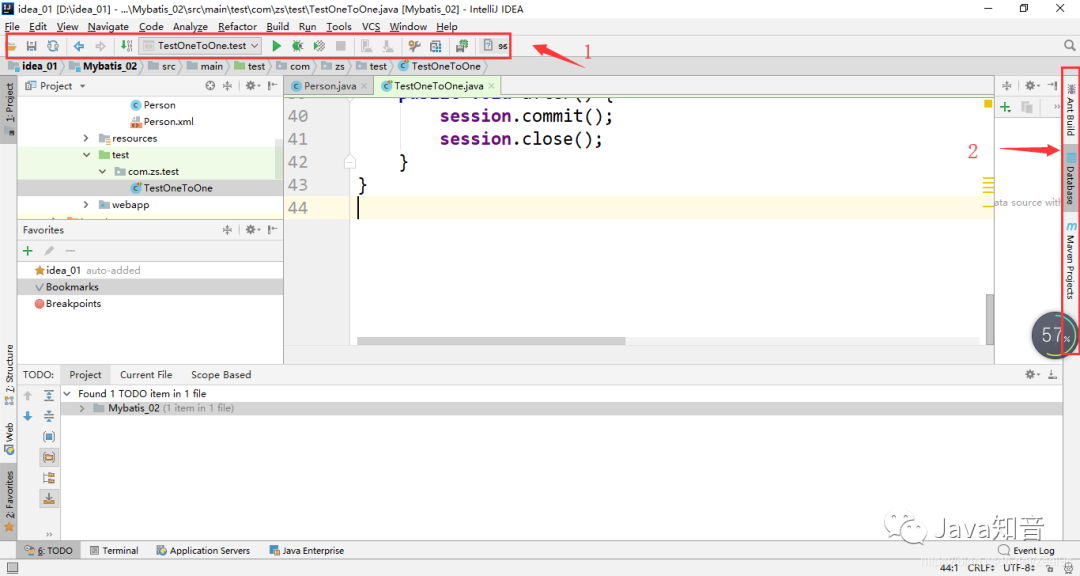 在这里插入图片描述
在这里插入图片描述
(2)设置方法
设置鼠标悬浮提示
(1)效果图
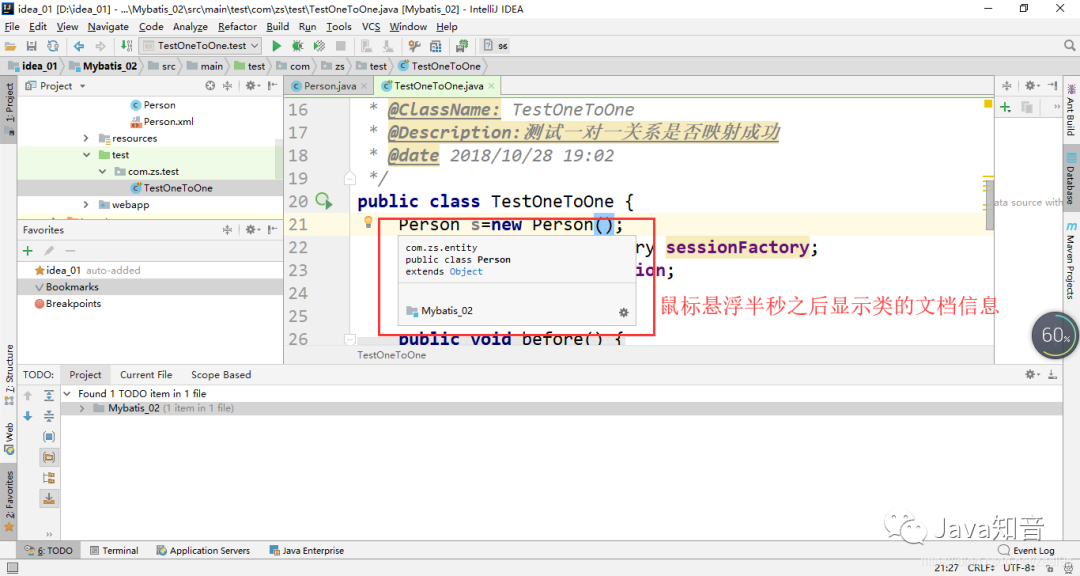 在这里插入图片描述
在这里插入图片描述
(2)设置方法
File–>settings–>Editor–>General–>勾选Show quick documentation…
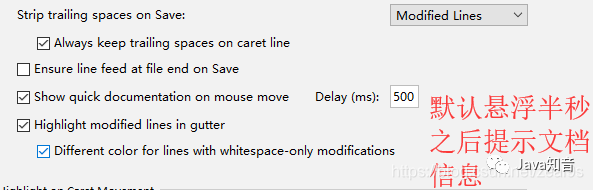
显示方法分隔符
(1)效果图
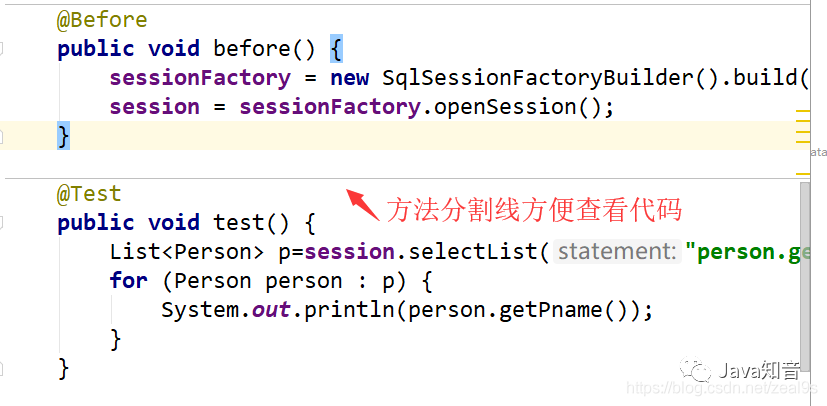 在这里插入图片描述
在这里插入图片描述
(2)设置方法
File–>settings–>Editor–>Appearance–>勾选
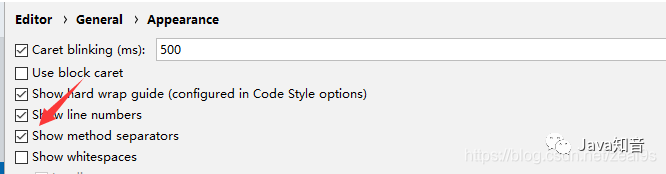 在这里插入图片描述
在这里插入图片描述
忽略大小写提示
(1)效果图
备注:idea的默认设置是严格区分大小写提示的,例如输入string不会提示String,不方便编码
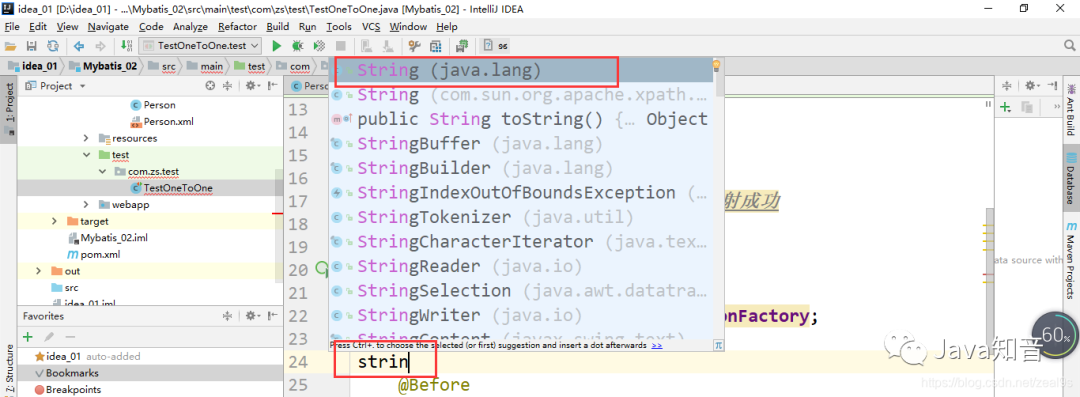
(2)设置方法
File–>settings–>Editor–>General -->Code Completion -->
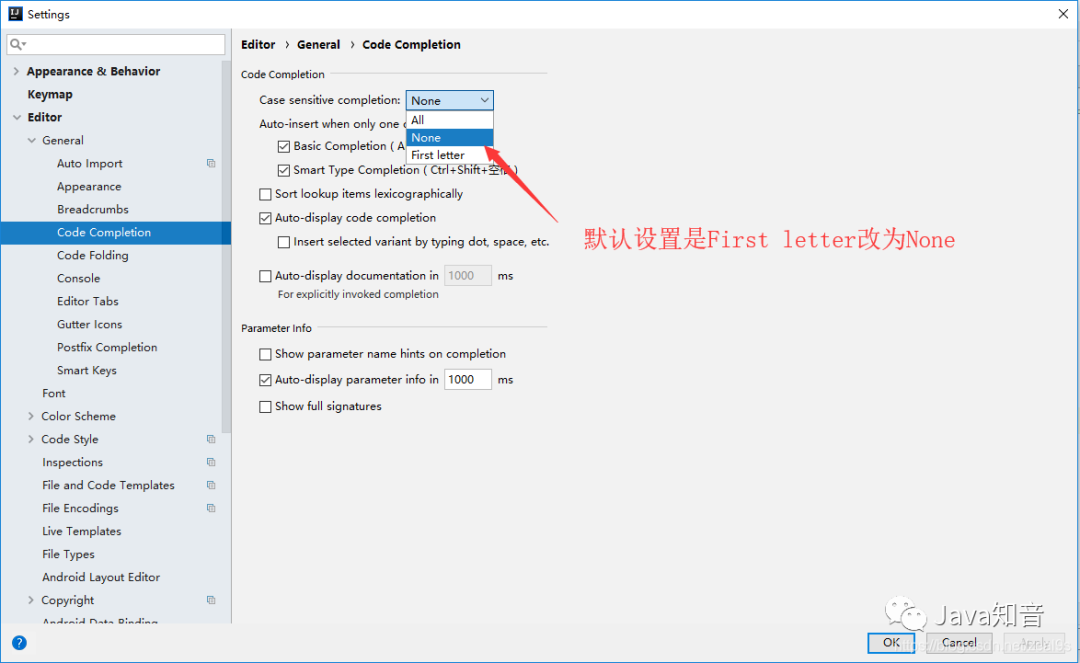
主题设置
(1)效果图
备注:有黑白两种风格

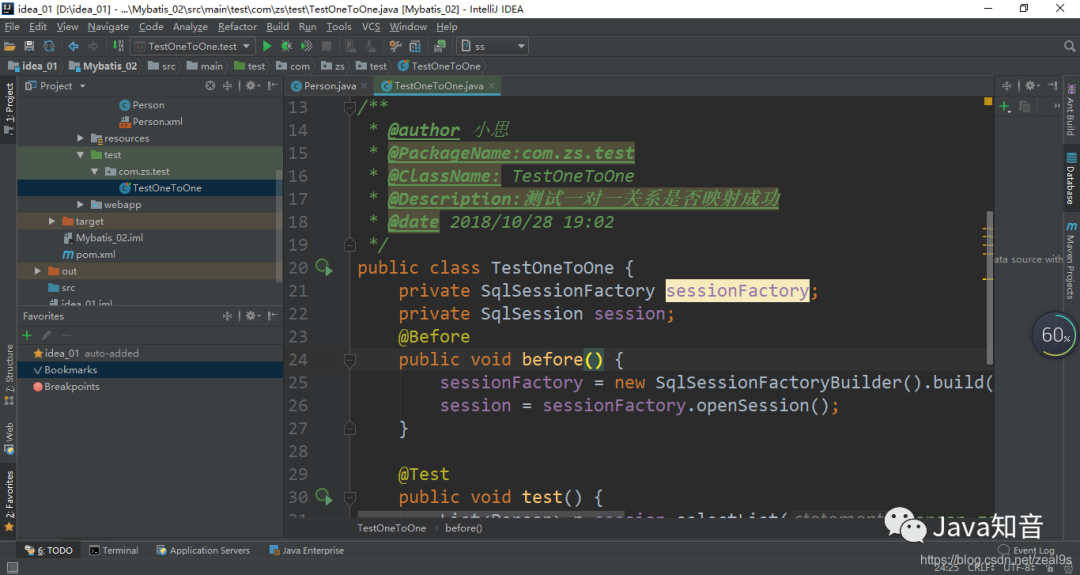
(2)设置方法
File–>settings–>Appearance & Behavior–>Appearance–>
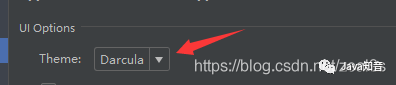
护眼主题设置
(1)效果图
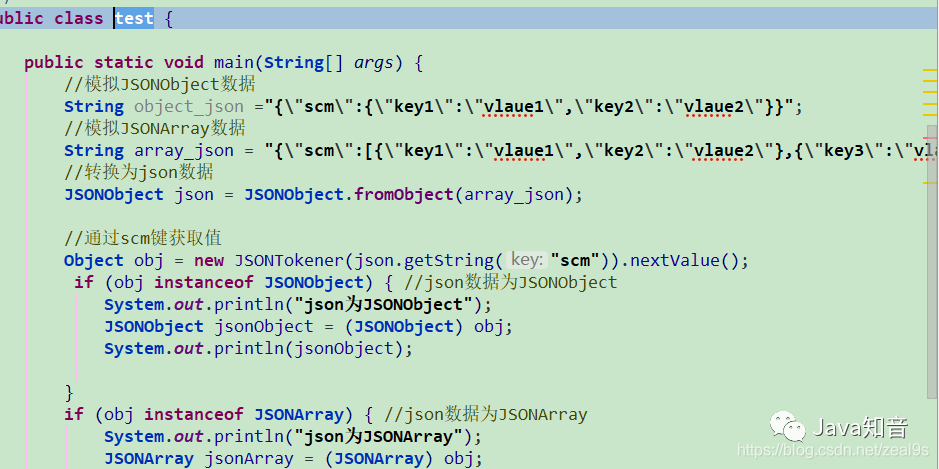 在这里插入图片描述
在这里插入图片描述
(2)设置方法
如果想将编辑页面变换主题,可以去设置里面调节背景颜色
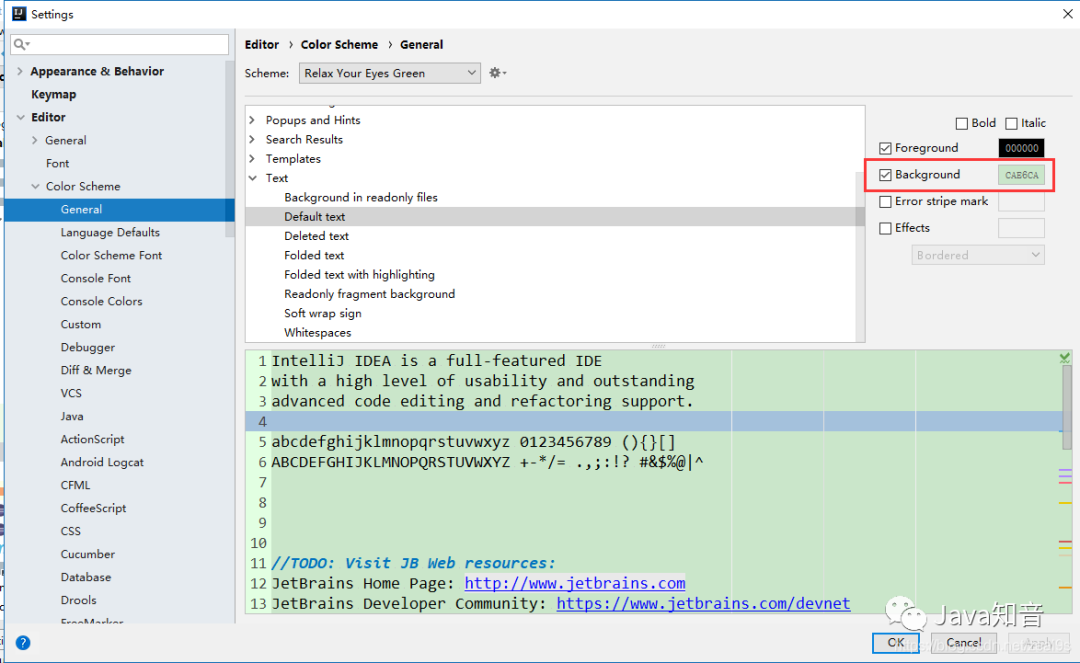 在这里插入图片描述
在这里插入图片描述
如果需要很好看的编码风格,这里有很多主题
http://color-themes.com/?view=index&layout=Generic&order=popular&search=&page=1
点击相应主题,往下滑点击按钮
 在这里插入图片描述
在这里插入图片描述
下载下来有很多Jar包
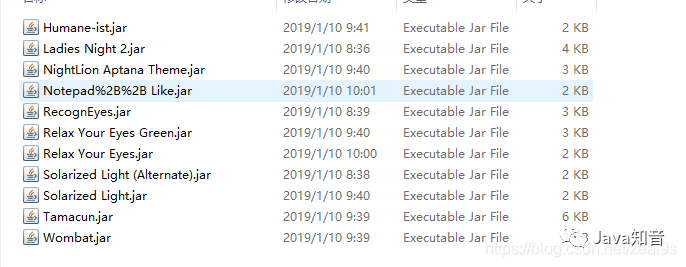 在这里插入图片描述
在这里插入图片描述
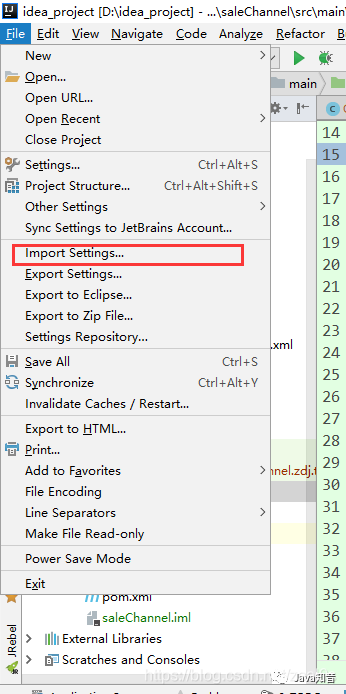 在这里插入图片描述
在这里插入图片描述
在上面的位置选择导入jar包,然后重启idea生效,重启之后去设置
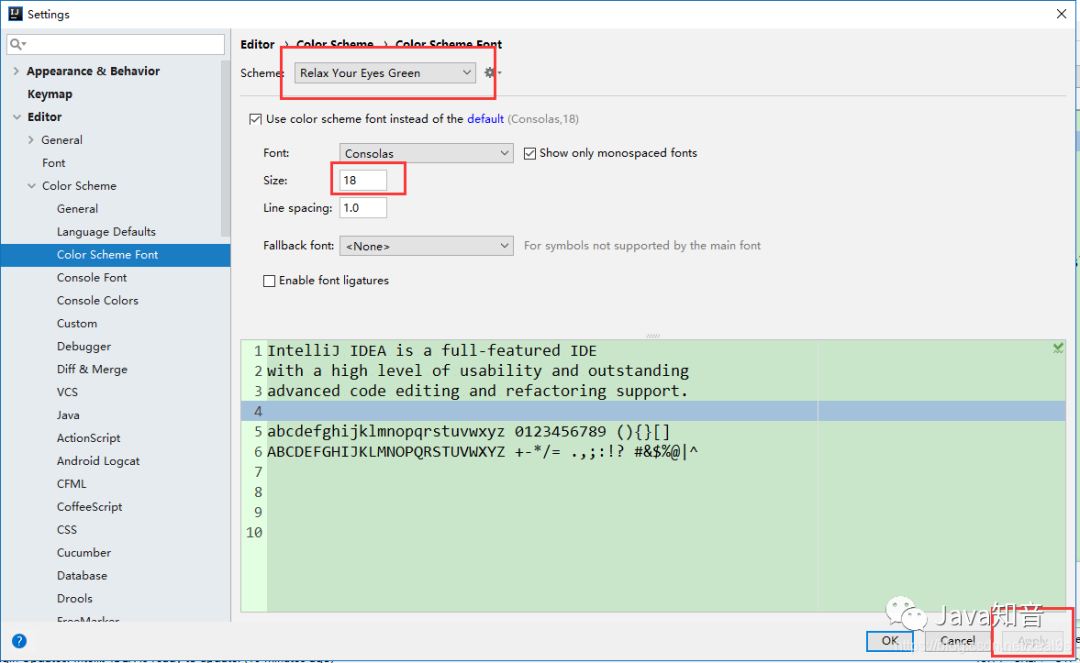 在这里插入图片描述
在这里插入图片描述
自动导入包
(1)效果图
备注:默认情况是需要手动导入包的,比如我们需要导入Map类,那么需要手动导入,如果不需要使用了,删除了Map的实例,导入的包也需要手动删除,设置了这个功能这个就不需要手动了,自动帮你实现自动导入包和去包,不方便截图,效果请亲测~
(2)设置方法
File–>settings–>Editor–>general–>Auto Import–>
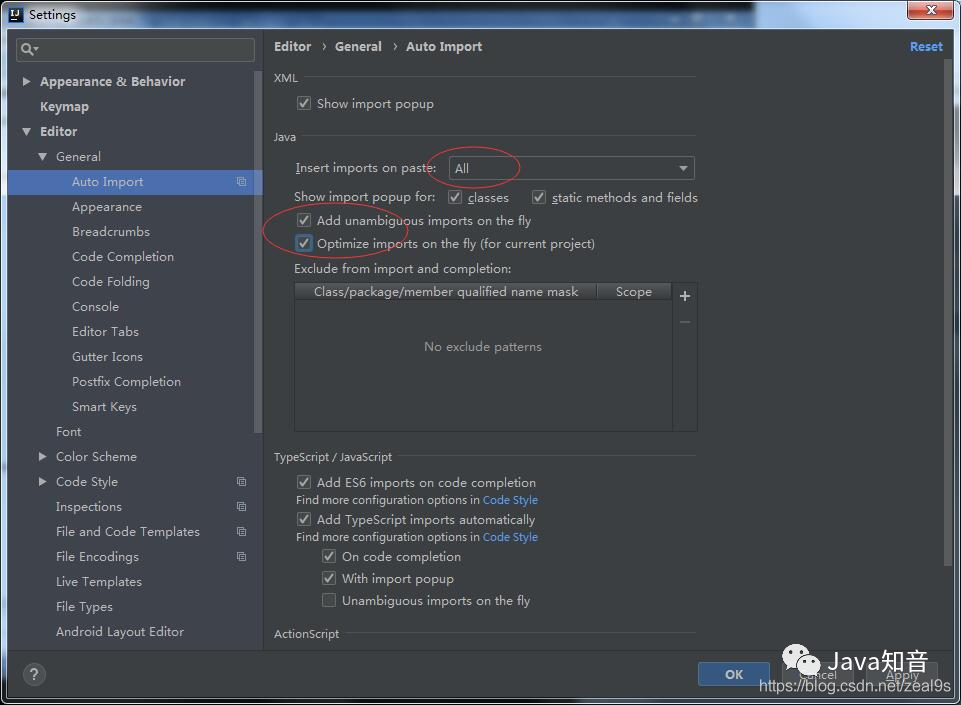
单行显示多个Tabs
(1)效果图
默认是显示单排的Tabs:
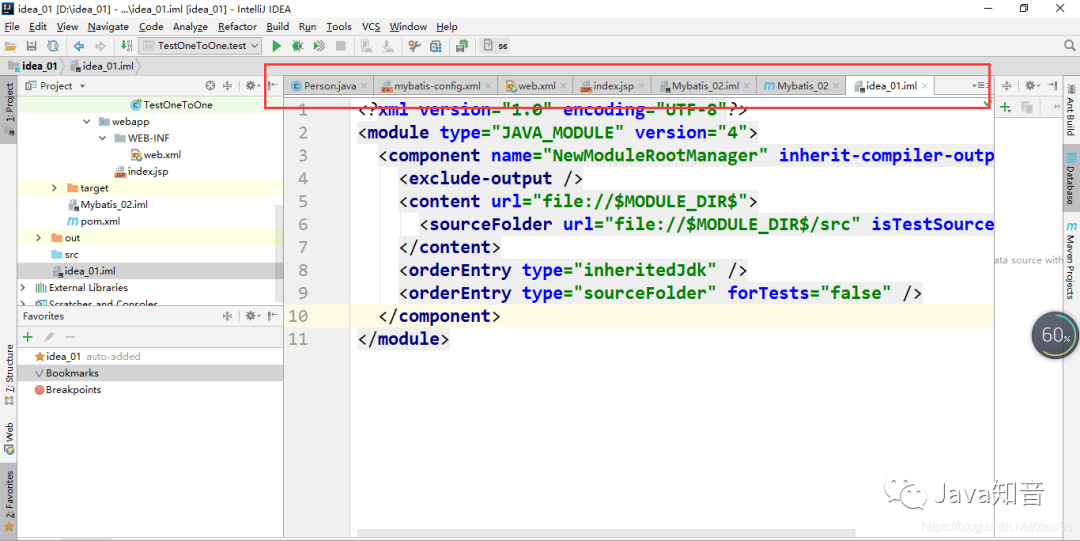 在这里插入图片描述
在这里插入图片描述
单行显示多个Tabs:
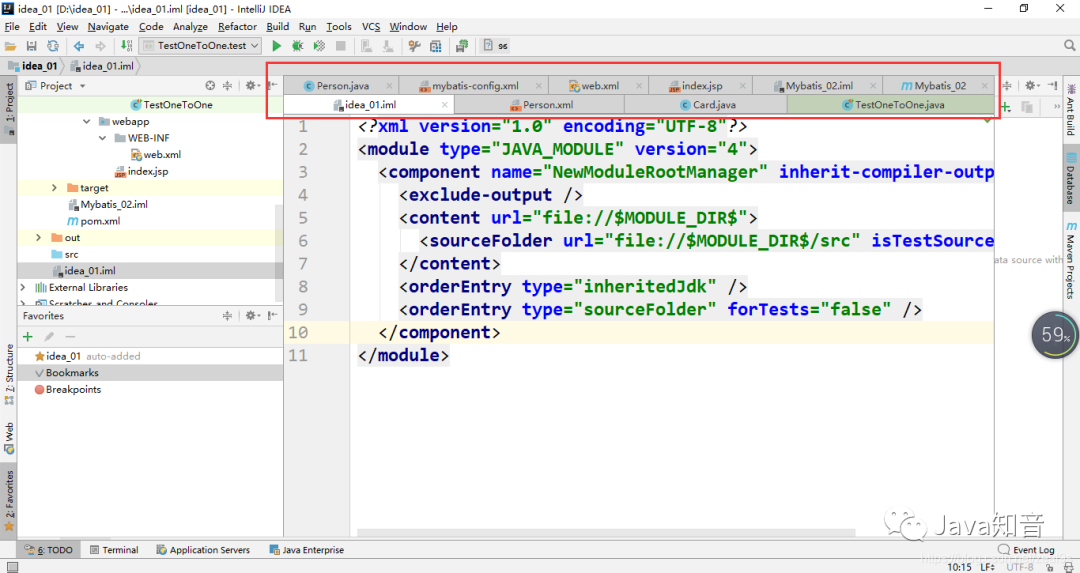 在这里插入图片描述
在这里插入图片描述
(2)设置方法
File–>settings–>Editor–>General -->Editor Tabs–>去掉√
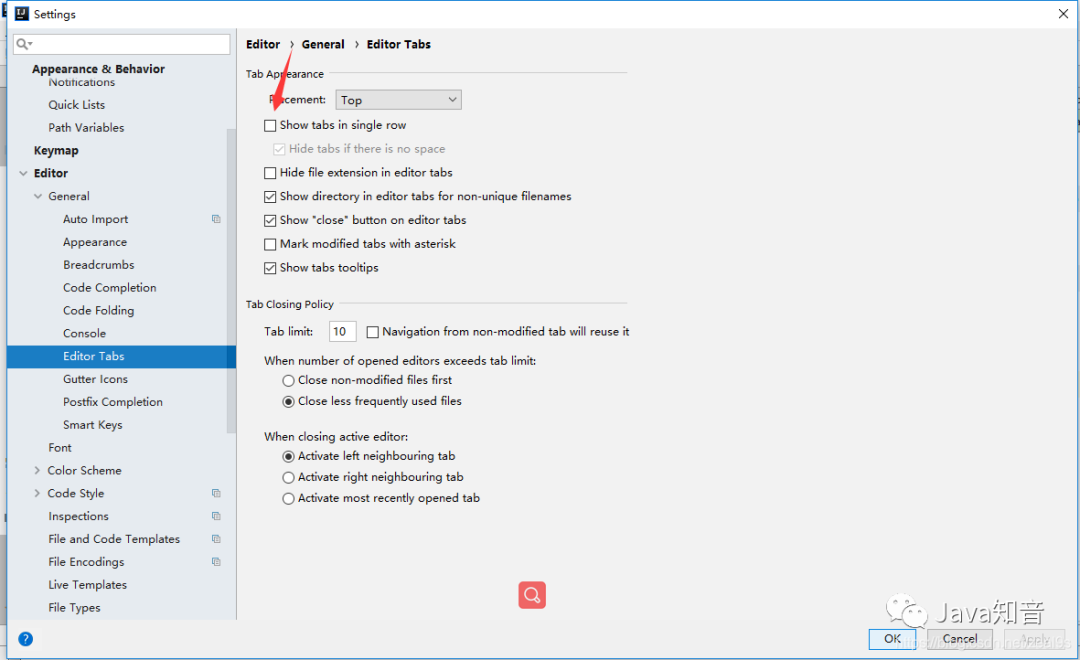
设置字体
(1)效果图
备注:默认安装启动Idea字体很小,看着不习惯,需要调整字体大小与字体(有需要可以调整)
搜索Java知音公众号,回复“后端面试”,送你一份Java面试题宝典
.pdf
(2)设置方法
File–>settings–>Editor–>Font–>
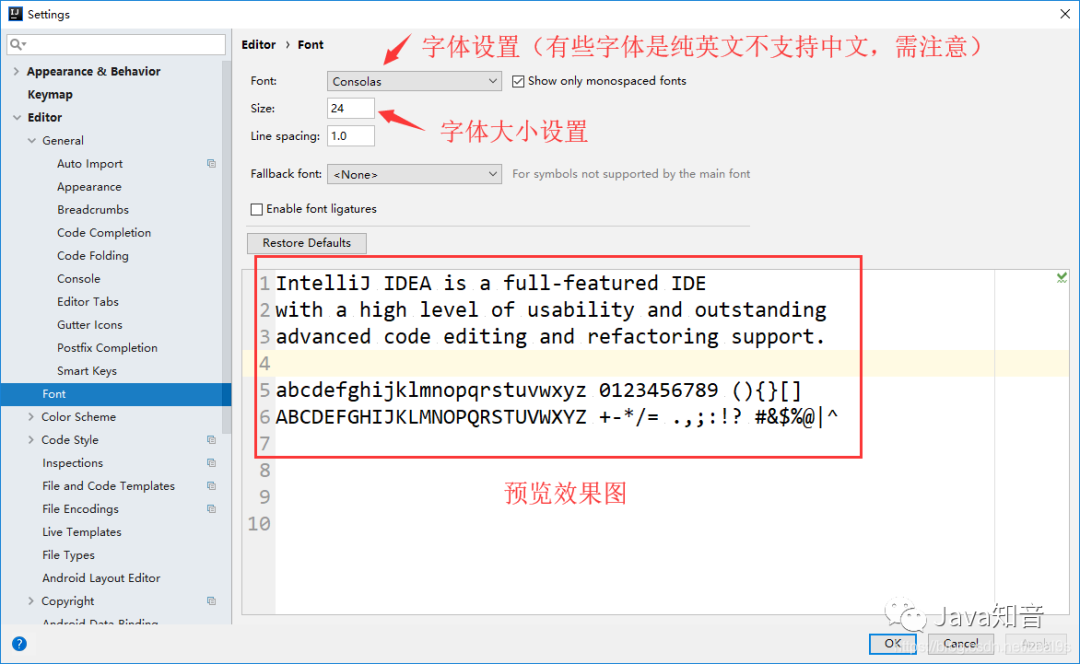
配置类文档注释信息和方法注释模版
(1)效果图
备注:团队开发时方便追究责任与管理查看
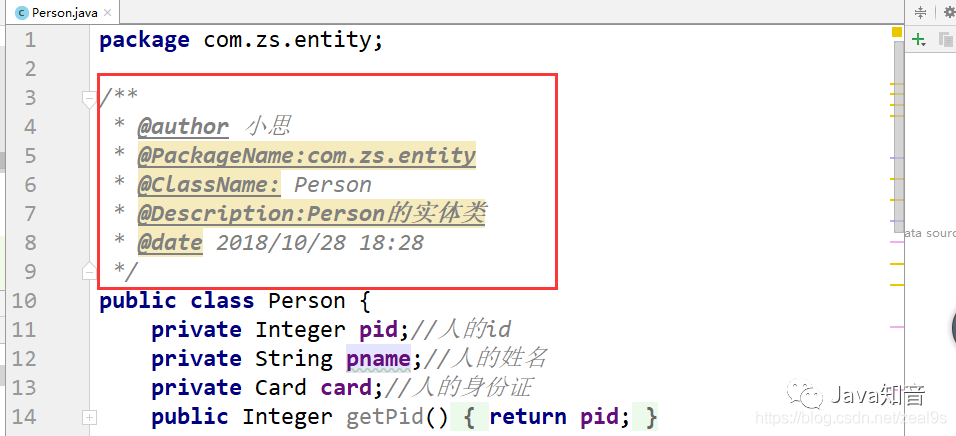
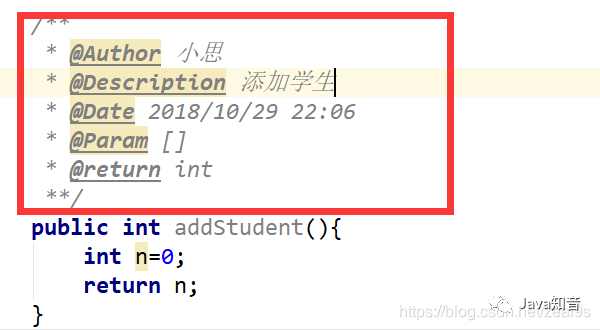 在这里插入图片描述
在这里插入图片描述
(2)设置方法
https://blog.csdn.net/zeal9s/article/details/83514565
水平或者垂直显示代码
(1)效果图
备注:Eclipse如果需要对比代码,只需要拖动Tabs即可,但是idea要设置
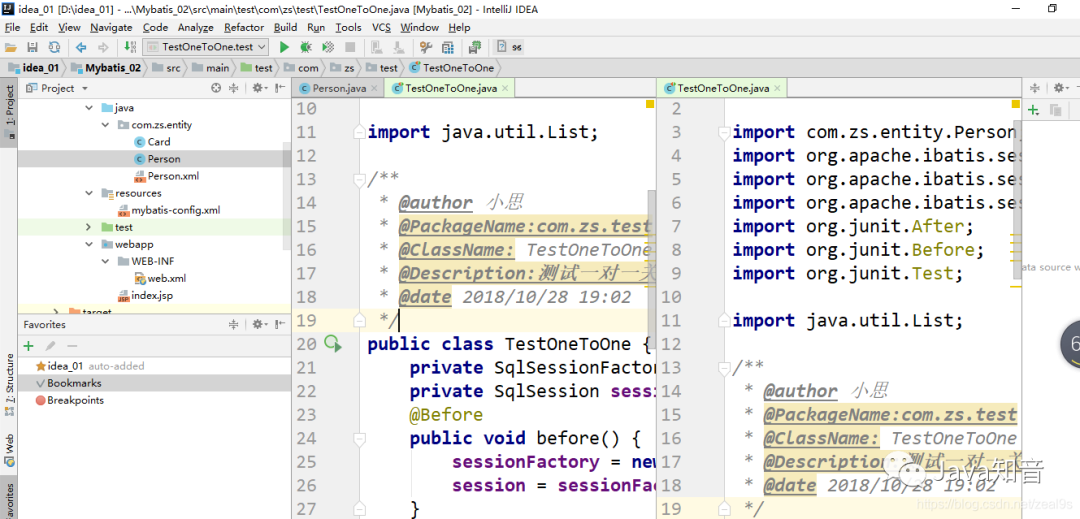
(2)设置方法
鼠标右击Tabs
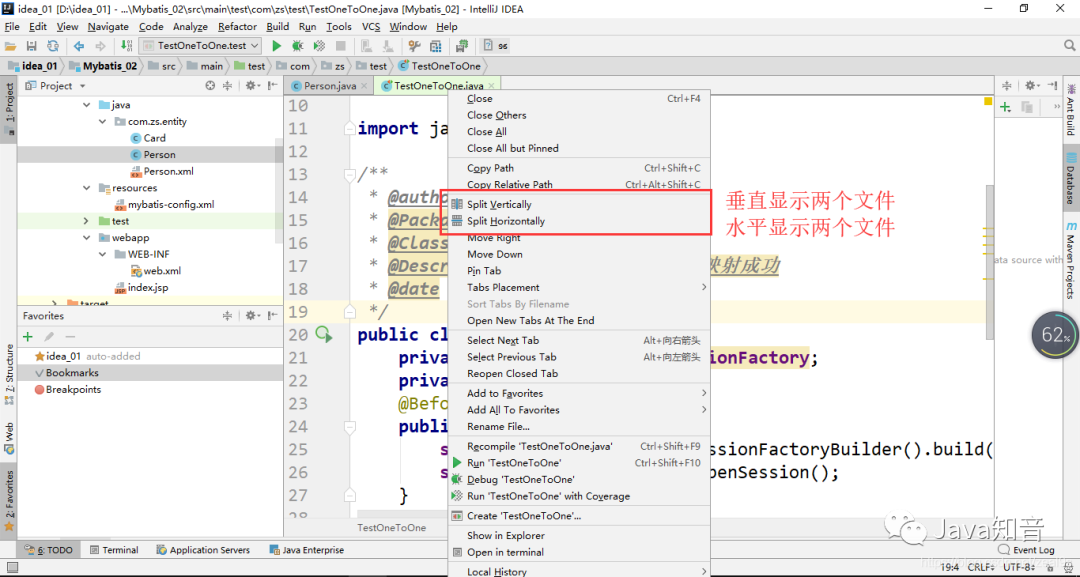 在这里插入图片描述
在这里插入图片描述
更换快捷键
(1)效果图
备注:从Eclipse移植到idea编码,好多快捷键不一致,导致编写效率降低,现在我们来更换一下快捷键
(2)设置方法
方法一:
File–>Setting–>
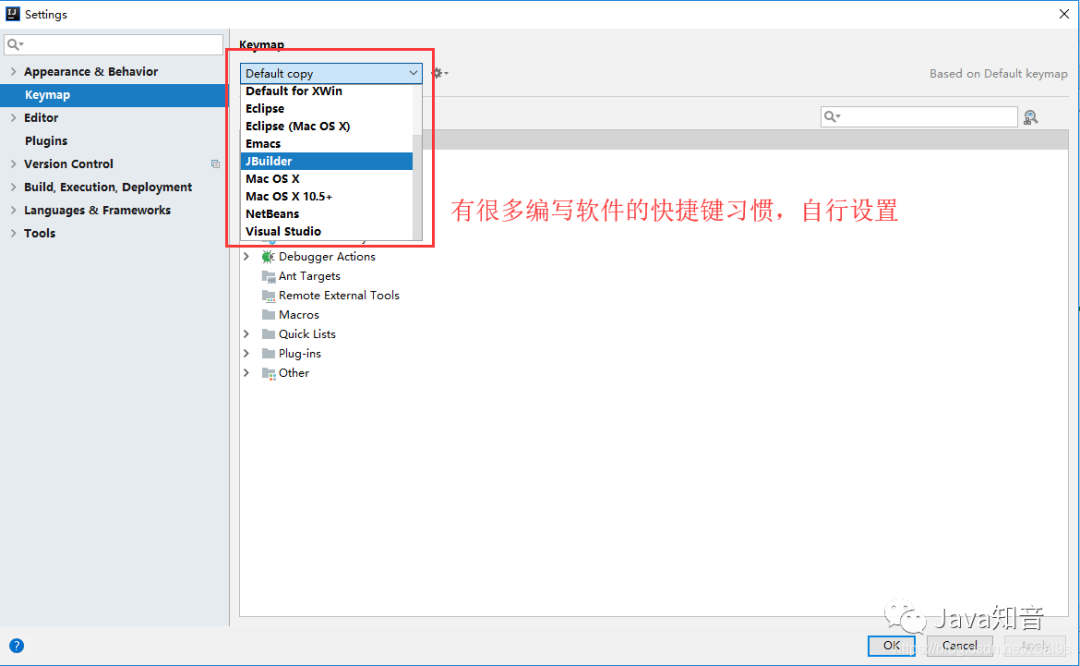
例如设置成Eclipse的,设置好了之后可以ctrl+d删除单行代码(idea是ctrl+y)
方法二:设置模板
File–>Setting–>
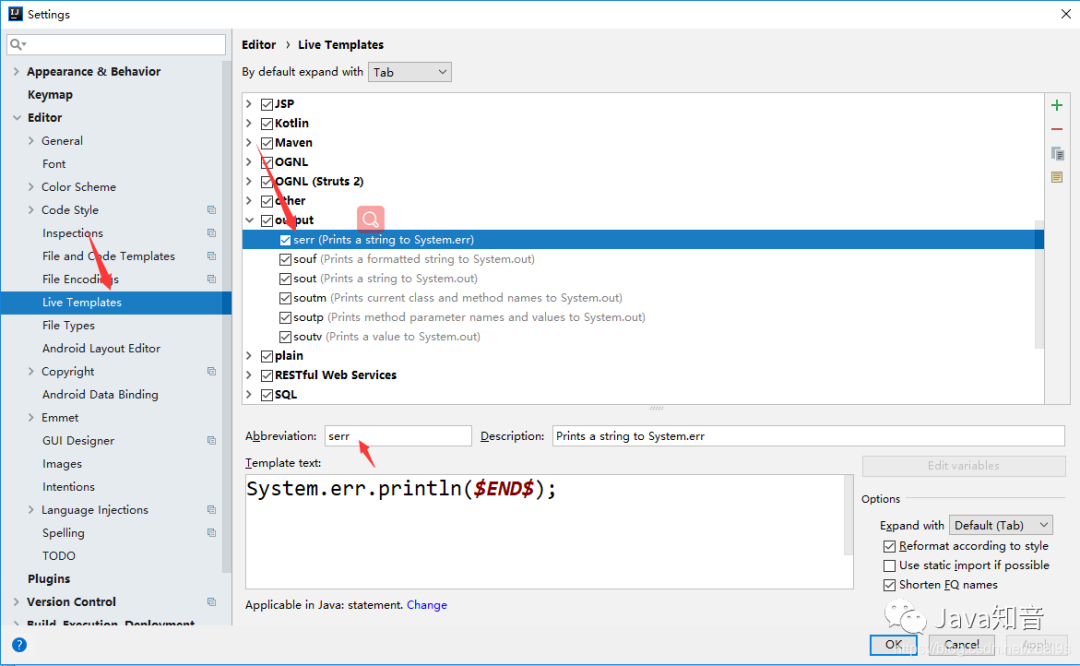
方法三:
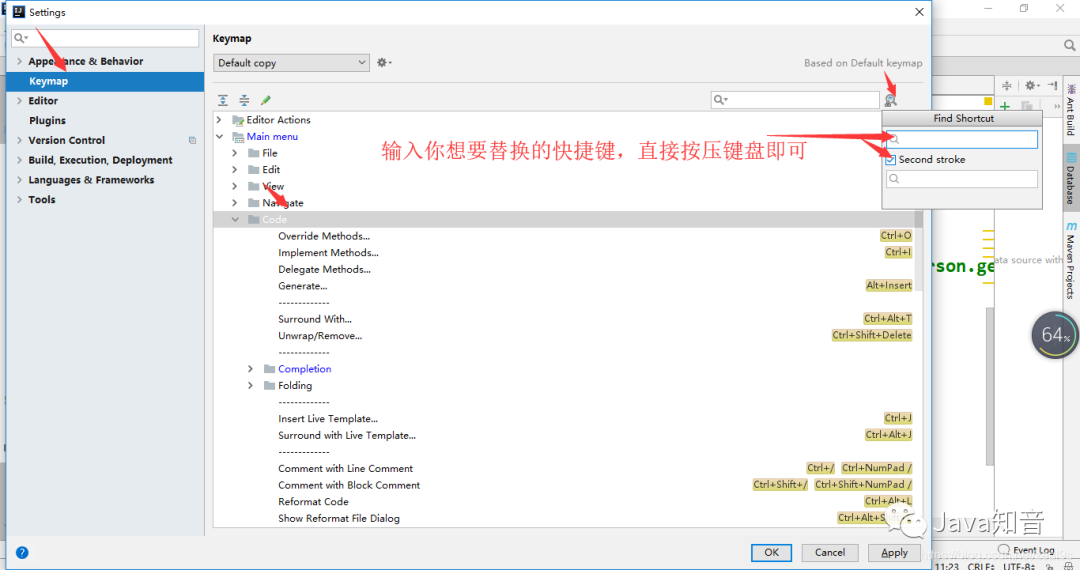
以ctrl+o重写方法为例
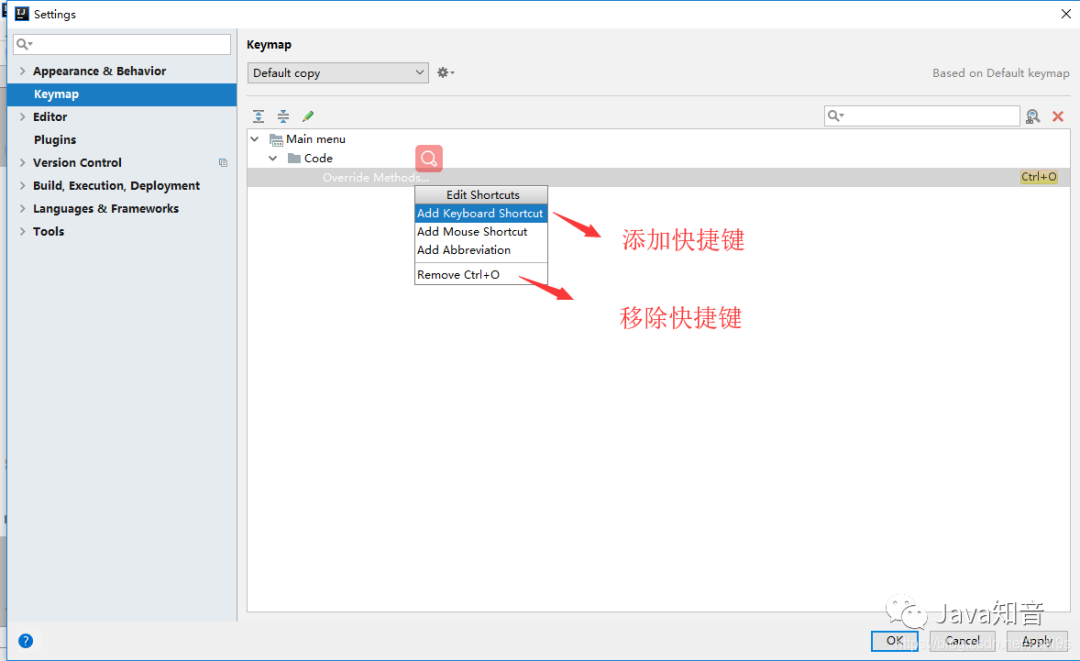 在这里插入图片描述
在这里插入图片描述
注释去掉斜体
(1)效果图
 在这里插入图片描述
在这里插入图片描述
(2)设置方法
File–>settings–>Editor–>
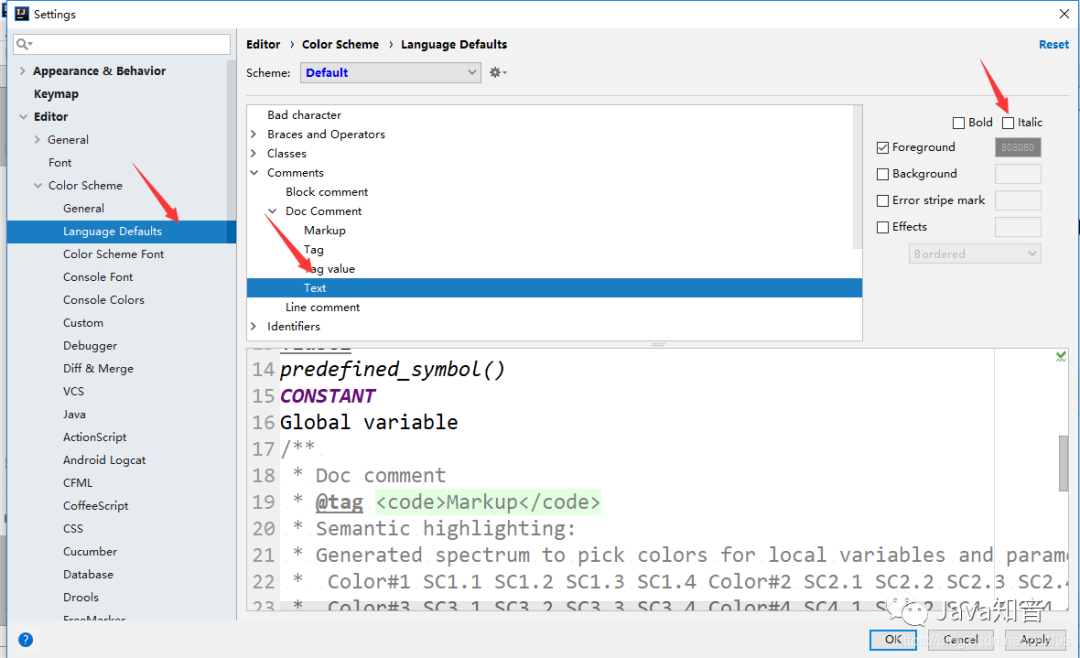
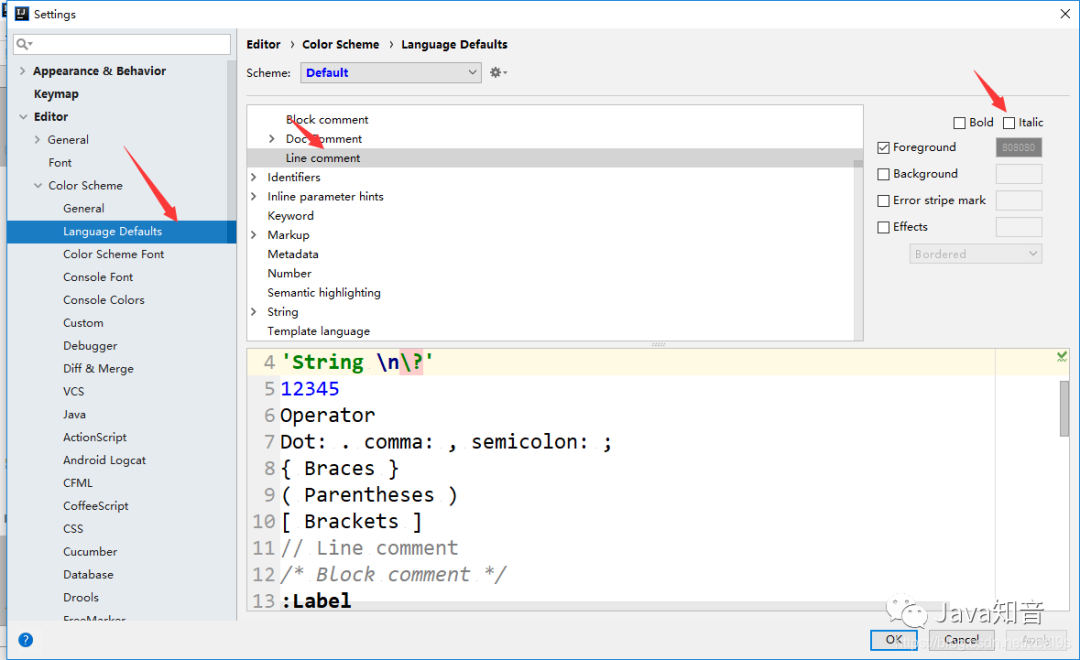 在这里插入图片描述
在这里插入图片描述
代码检测警告提示等级设置
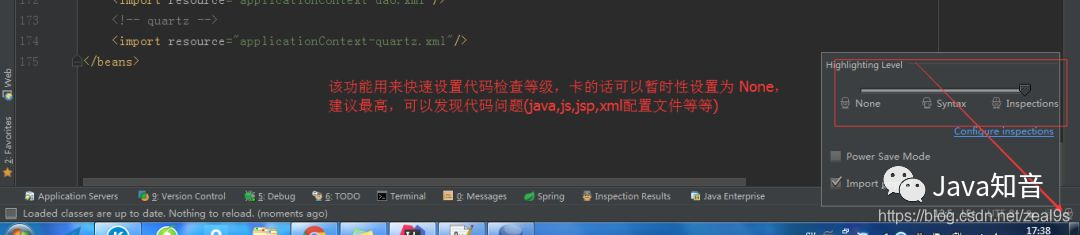 在这里插入图片描述
在这里插入图片描述
强烈建议,不要给关掉,不要嫌弃麻烦,他的提示都是对你好,帮助你提高你的代码质量,很有帮助的。
搜索Java知音公众号,回复“后端面试”,送你一份Java面试题宝典
.pdf
项目目录相关–折叠空包
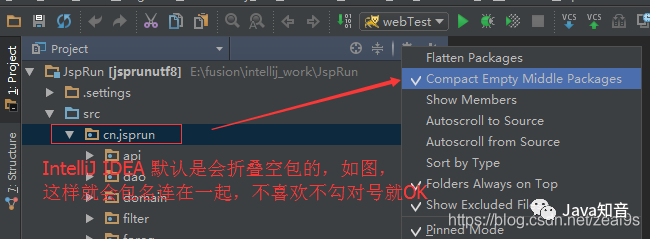 在这里插入图片描述
在这里插入图片描述
窗口复位
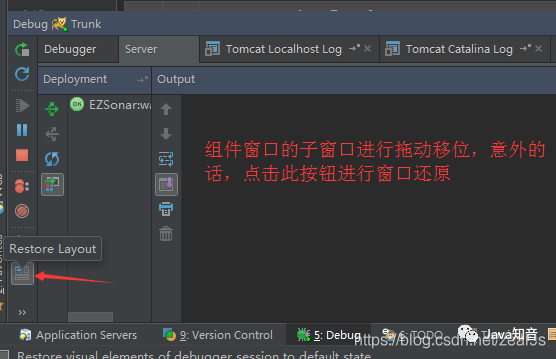 在这里插入图片描述
在这里插入图片描述
这个就是当你把窗口忽然间搞得乱七八糟的时候,还可以挽回,就是直接restore一下,就好啦。插件:
IntelliJ IDEA 15款 神级超级牛逼插件推荐(自用,真的超级牛逼)
查看本地代码历史
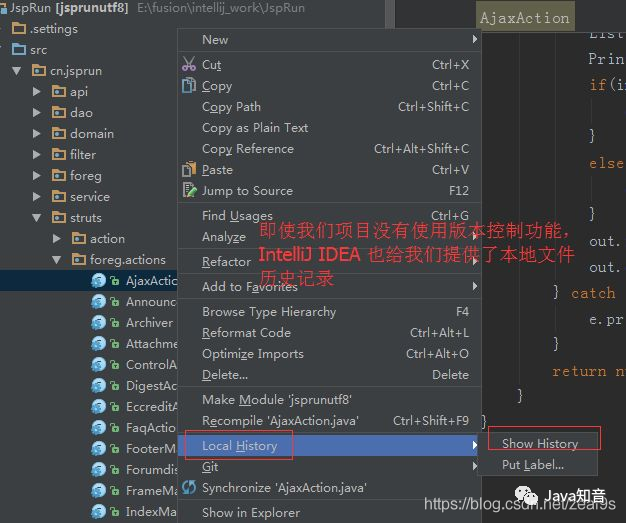 在这里插入图片描述
在这里插入图片描述














